Opdateret maj 2024: Stop med at få fejlmeddelelser, og sænk dit system ned med vores optimeringsværktøj. Hent det nu kl dette link
- Download og installer reparationsværktøjet her.
- Lad det scanne din computer.
- Værktøjet vil derefter reparér din computer.

Wsappx er en proces, der kører i baggrunden på din Windows 10/8-computer som en del af Windows Store og Microsofts Universal Application Platform.
Oftest består wsappx af to separate baggrundstjenester – AppX Deployment Service (AppXSVC) og Client License Service (ClipSVC) i Windows 10. Hvis du bruger Windows 8, vil du se AppXSVC og WSService (Windows Store Service).
Wsappx bruges til at installere, opdatere og afinstallere Store-apps, så du behøver dem ikke længere, efter du har installeret alle opdateringerne.
Hvad får wsappx til at bruge meget CPU og hukommelse?
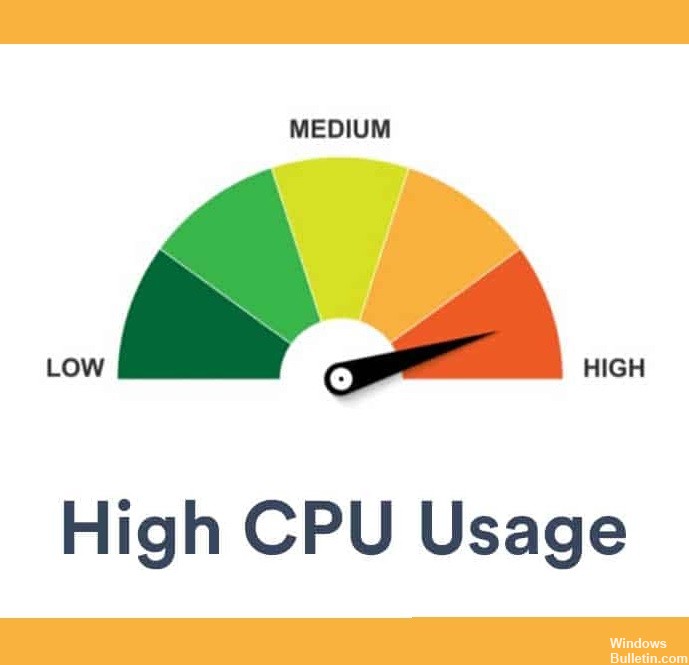
I Windows 10 har wsappx-processen underprocesser kendt som Client License Service eller ClipSVC og AppX Deployment Service eller AppXSVC.
ClipSVC-tjenesten håndterer licensering og piratkopiering af apps i butikken, og AppXSVC-tjenesten implementerer apps, så den kører, hver gang du installerer, opdaterer eller afinstallerer en app. Så hvis du deaktiverer nogen af disse tjenester, holder appsene i butikken op med at fungere.
Hvis underprocesserne er aktive og kører, øges belastningen på wsappx-processen. Selvom wsappx er en vigtig systemproces, bør den ikke være tændt hele tiden. Det er kun nødvendigt, når du vil installere, opdatere eller afinstallere apps fra butikken.
Hvordan løser man problemet med høj CPU- og hukommelsesbrug af wsappx?
Opdatering 2024. maj:
Du kan nu forhindre pc -problemer ved at bruge dette værktøj, såsom at beskytte dig mod filtab og malware. Derudover er det en fantastisk måde at optimere din computer til maksimal ydelse. Programmet retter let på almindelige fejl, der kan opstå på Windows -systemer - ikke behov for timers fejlfinding, når du har den perfekte løsning lige ved hånden:
- Trin 1: Download PC Reparation & Optimizer Tool (Windows 10, 8, 7, XP, Vista - Microsoft Gold Certified).
- Trin 2: Klik på "Begynd Scan"For at finde Windows-registreringsproblemer, der kan forårsage pc-problemer.
- Trin 3: Klik på "Reparer Alt"For at løse alle problemer.
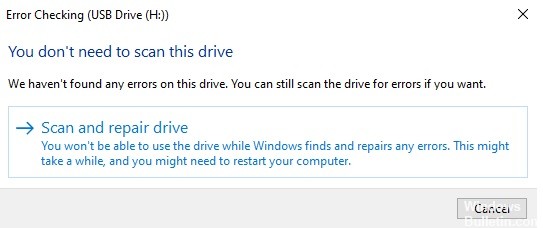
Udfør et harddisktjek
- På dit skrivebord skal du dobbeltklikke på ikonet "Denne computer" for at åbne Windows File Explorer.
- Højreklik på en partition, såsom H-drevet, og vælg indstillingen "Egenskaber".
- Klik på fanen "Værktøjer" i dialogboksen, der dukker op, og klik derefter på knappen "Kontroller".
- Vælg derefter indstillingen "Scan og reparer disk".
- Vent på, at operationen er fuldført. Gentag trin 1 og trin 2 for alle andre partitioner.
Manuel opdatering af enhedsdrivere

- Højreklik på Start-knappen og vælg Enhedshåndtering.
- Vinduet Enhedshåndtering vises.
- Find skærmkortene, og udvid dem.
- Højreklik derefter på de angivne muligheder og vælg Opdater drivere.
- Vælg indstillingen Automatisk søgning efter opdaterede drivere i guiden Driveropdatering, og Windows 10 begynder at søge på din computer og internettet efter de nyeste softwaredrivere til din enhed.
Deaktiver Windows Store ved hjælp af registreringseditoren
- I Windows 10 skal du skrive Regedit i søgefeltet og trykke på Enter for at åbne registreringseditoren.
- Naviger til placeringen: HKEY_LOCAL_MACHINE\NSOFTWARE\NPolicies\Microsoft\NWindowsStore.
- Klik på WindowsStore i venstre rude, og højreklik på et tomt område i højre rude for at vælge Ny > DWORD-værdi (32 bit). Navngiv denne nyoprettede nøgle RemoveWindowsStore.
- Dobbeltklik på tasten RemoveWindowsStore og skriv 1 under dataværdien. Klik på knappen OK, og genstart din computer.
Ekspert Tip: Dette reparationsværktøj scanner lagrene og erstatter korrupte eller manglende filer, hvis ingen af disse metoder har virket. Det fungerer godt i de fleste tilfælde, hvor problemet skyldes systemkorruption. Dette værktøj vil også optimere dit system for at maksimere ydeevnen. Den kan downloades af Klik her
Ofte stillede spørgsmål
Hvorfor bruger wsappx så meget CPU?
Typisk bruger wsappx-tjenesten kun en betydelig mængde CPU, når din computer installerer, afinstallerer eller opdaterer Store-applikationer. Dette kan ske, når du installerer eller afinstallerer en app, eller når butikken automatisk opdaterer apps på dit system.
Hvorfor er min CPU og hukommelse så høj?
Luk alle kørende programmer/applikationer, som du ikke har brug for. Hvis din computer bruger meget hukommelse, kan du prøve at lukke nogle programmer og programmer, der kører unødigt, for at løse dette problem.
Kan Wsappx stoppes?
WSAPPX-processen er forbundet med Windows Store. I Windows 10 er Windows Store et vigtigt program. Det er derfor, du ikke kan deaktivere det via Windows Services eller Kontrolpanel. Den eneste måde at deaktivere det på er at bruge den lokale gruppepolitikeditor.


